Cómo configurar tonos de llamada personalizados en iPhone
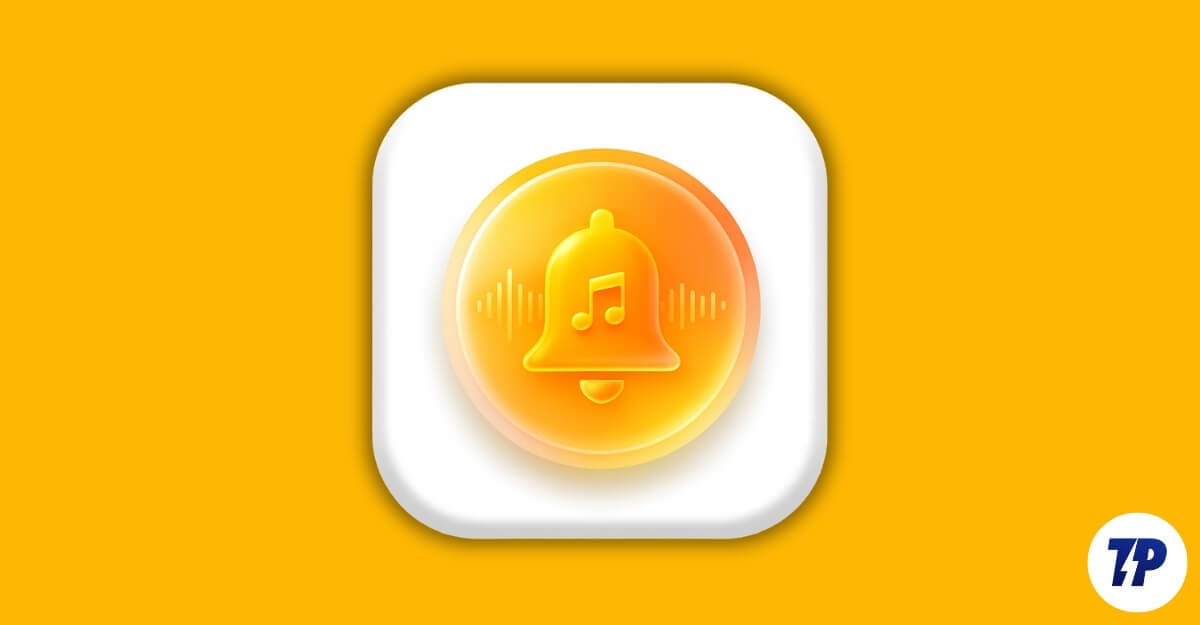
TL;DR
Si tu iPhone ejecuta iOS 26 o posterior puedes asignar tonos personalizados directamente desde el dispositivo sin apps externas. El audio debe estar almacenado localmente y durar 30 segundos o menos. Para iOS 18 o versiones anteriores sigue usando métodos como GarageBand o espera la actualización oficial. Sigue los pasos debajo para crear, recortar y asignar tonos desde la app Archivos.
Introducción
Después de 16 años, los usuarios de iPhone pueden por fin establecer tonos de llamada personalizados directamente desde el iPhone sin recurrir a métodos de terceros. Muchos usuarios de Android ya están habituados a esta flexibilidad; ahora iOS la incorpora oficialmente con iOS 26.
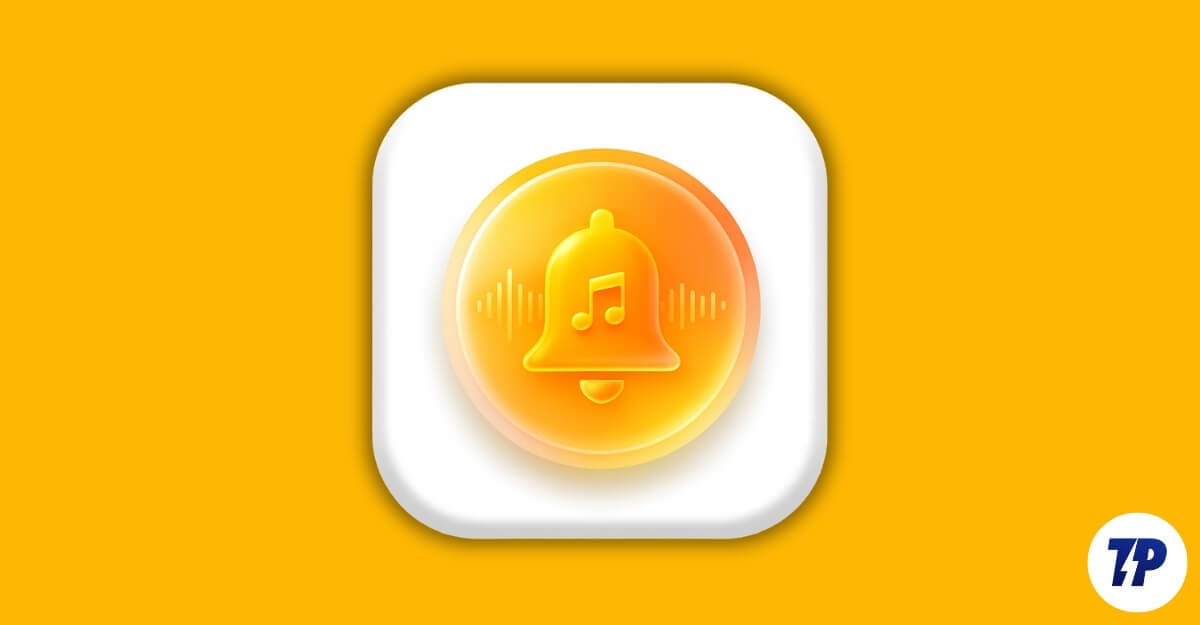
Los usuarios deben tener en cuenta que iOS 26, en el momento de redactar esta guía, está disponible en beta de desarrolladores; Apple distribuirá la versión final más tarde. Si prefieres no instalar betas, espera la actualización pública.
Requisitos previos
- iPhone con iOS 26 o posterior instalado. iOS 26 puede estar en beta de desarrolladores.
- El archivo de audio tiene que guardarse localmente en el iPhone (no en la nube) y debe durar 30 segundos o menos.
- Actualmente iOS no incluye una herramienta de recorte integrada dentro del flujo de tono; puedes usar servicios web o apps gratuitas para recortar la pista antes de guardarla localmente.
Nota: Algunos archivos comprados o streaming (Apple Music) están protegidos por DRM y no pueden usarse directamente.
Datos clave
- Versión mínima: iOS 26.
- Duración máxima recomendada: 30 segundos.
- Ubicación del archivo: almacenado localmente en el iPhone.
Mini-metodología: preparar un archivo para tono en 3 pasos
- Obtener el audio original (MP3, M4A, WAV).
- Recortar a 30 s o menos (mp3cut.net u otras herramientas).
- Guardar el archivo final en la app Archivos dentro de una carpeta que identifiques (por ejemplo, “Tonos”).
Herramientas y alternativas para recortar audio
- Sitios web: mp3cut.net (sube, recorta y descarga).
- Apps móviles: buscadores de corte de audio en App Store (revisa permisos).
- Apps de escritorio: Audacity (gratuita) o cualquier editor que exporte MP3/M4A.
Pasos para poner un audio como tono en iPhone (iOS 26)
Paso 1: Abrir el archivo en la app Archivos
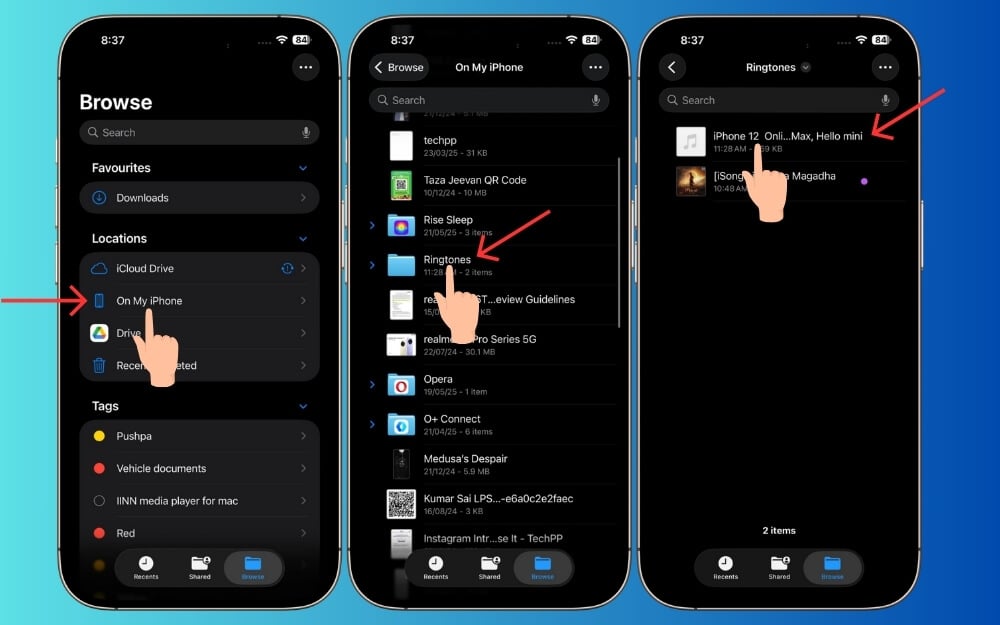
- Abre la app Archivos en tu iPhone. También puedes abrir el audio desde Notas de voz u otras apps de música.
- Localiza el archivo de audio (asegúrate de que esté guardado localmente).
- Mantén presionado el archivo y toca el icono de Compartir.
Paso 2: Usar como tono
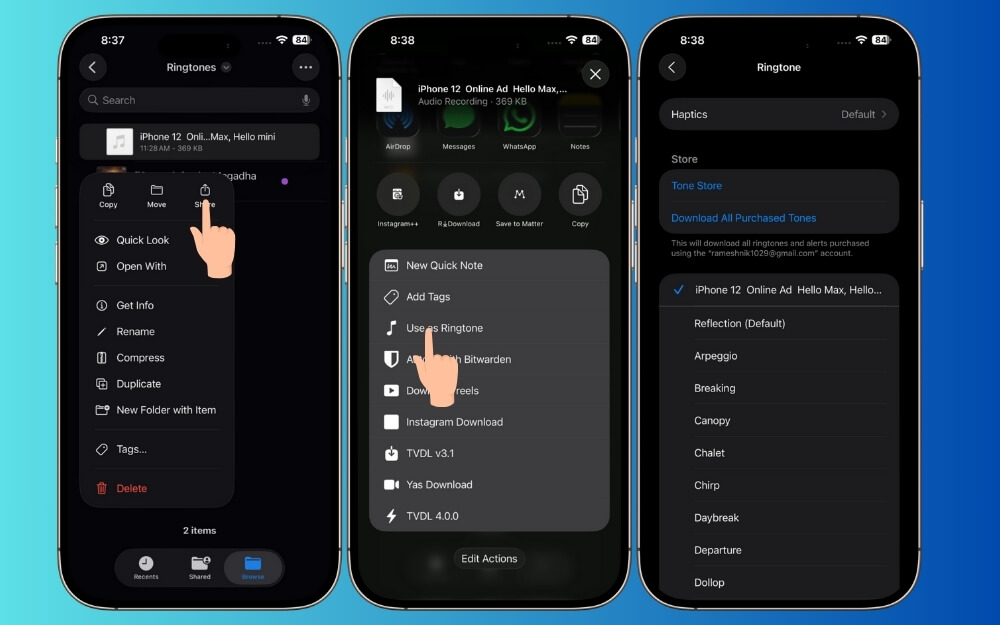
- En el menú de compartir aparecerá la opción Usar como tono (disponible en iOS 26).
- Toca Usar como tono y el audio se asignará como Tono de llamada predeterminado.
Paso 3: Eliminar o editar tonos personalizados
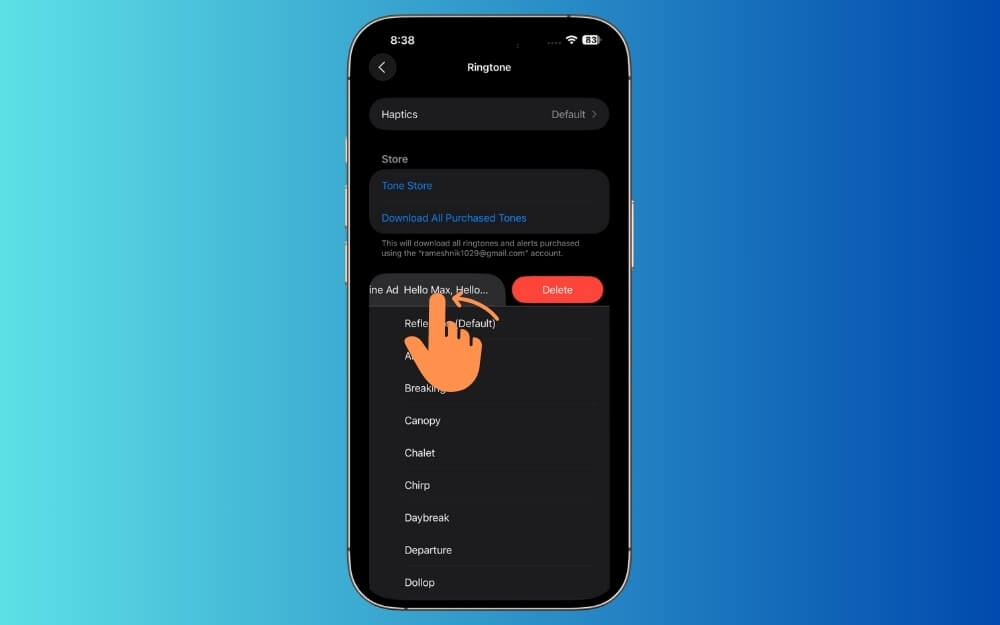
- Ve a Ajustes > Sonidos y vibración > Tono de llamada.
- Selecciona el tono personalizado que quieras modificar.
- Desliza hacia la izquierda sobre el tono y toca Eliminar para borrarlo.
Importante: desde ese mismo menú puedes cambiar entre tonos predeterminados y los personalizados añadidos.
Alternativas y métodos anteriores
- GarageBand: permitía crear tonos desde una pista y exportarlos como tono, pero el proceso era más largo y poco intuitivo.
- iTunes/Finder en macOS: antes se podía crear un archivo .m4r y sincronizar; aún es posible en modelos y versiones compatibles, pero requiere un ordenador.
- Apps de terceros: existen herramientas que automatizan el recorte y la conversión, pero revisa siempre permisos y reputación.
Cuándo esto no funciona (casos comunes y soluciones)
- Archivo en la nube: si el audio está en iCloud Drive y no se ha descargado localmente, primero pulsa y descarga el archivo.
- Duración superior a 30 s: recorta el audio con un editor y vuelve a intentar.
- Archivo protegido (DRM): canciones compradas/streaming en Apple Music pueden estar protegidas; usa una copia sin DRM.
- No aparece la opción “Usar como tono”: confirma que el iPhone ejecuta iOS 26 o posterior y que el archivo es local.
Lista de verificación por rol
- Usuario general: 1) Confirmar iOS 26; 2) Guardar el audio en Archivos; 3) Compartir > Usar como tono.
- Usuario con iPhone antiguo (iOS 18 o inferior): 1) Usar GarageBand o un PC/Mac para crear .m4r; 2) Sincronizar con iTunes/Finder.
- Administrador corporativo/IT: 1) Verificar políticas MDM que prevengan la instalación de betas; 2) Comunicar a usuarios si la función está permitida.
Matriz de compatibilidad y recomendaciones de migración
- iPhones compatibles: cualquier iPhone que pueda actualizar a iOS 26. Si tu dispositivo ya no recibe actualizaciones, usa GarageBand o un ordenador para sincronizar tonos.
- Recomendación: para evitar pérdida de tonos al restaurar el dispositivo, mantén una copia de tus archivos de audio en una carpeta identificable dentro de Archivos o en tu copia de seguridad personal.
Mermead: flujo de decisión rápido
graph TD
A{¿Tienes iOS 26 o superior?} -->|Sí| B[Archivo local ≤ 30 s]
A -->|No| C[Usar GarageBand o sincronizar con PC/Mac]
B -->|Sí| D[Compartir -> Usar como tono]
B -->|No| E[Recortar audio y guardar localmente]
E --> DPreguntas frecuentes
¿Puedo usar cualquier archivo de música o canciones de Apple Music como tono?
Las canciones de Apple Music están protegidas por DRM y no se pueden usar directamente. Puedes usar una copia sin DRM (que hayas descargado o convertido legalmente) guardada localmente y recortada a 30 segundos o menos.
¿Está disponible esta función en todos los iPhones con iOS 26?
Sí, la opción de tonos personalizados está disponible en todos los iPhones que ejecuten iOS 26 o versiones posteriores.
¿Puedo asignar un tono distinto a cada contacto con este método?
Actualmente iOS 26 no ofrece la opción de asignar un tono personalizado diferente por contacto desde este flujo. Se puede cambiar el tono de un contacto manualmente desde la ficha del contacto si existe compatibilidad, pero la asignación directa al crear el tono no está integrada.
¿Hay un límite en la cantidad de tonos personalizados que puedo añadir?
No hay un límite documentado en iOS para la cantidad de tonos personalizados que puedes agregar, siempre que tengas espacio de almacenamiento disponible en el dispositivo.
¿Puedo editar o borrar un tono personalizado más tarde?
Sí. Ve a Ajustes > Sonidos y vibración > Tono de llamada, selecciona el tono personalizado, desliza hacia la izquierda y toca Eliminar.
Consejos y buenas prácticas
- Crea una carpeta “Tonos” en Archivos para mantenerlos organizados.
- Conserva la fuente original del audio si planeas reusar o crear variaciones.
- Evita usar contenido con derechos de autor sin permiso.
Anuncio breve (versión para redes, 100–200 palabras)
Apple permite hoy elegir tonos de llamada personalizados directamente desde el iPhone con iOS 26. Los usuarios pueden guardar audios locales de hasta 30 segundos y asignarlos como tono sin necesidad de apps o de conectar el teléfono a un ordenador. Si todavía usas iOS 18 o versiones anteriores, métodos como GarageBand o la sincronización con iTunes/Finder siguen siendo válidos, aunque más trabajosos. Para preparar un tono: recorta la pista a 30 segundos, guárdala en la app Archivos y usa la opción Compartir > Usar como tono. Esta mejora simplifica la personalización y elimina pasos que anteriormente requerían herramientas adicionales.
Resumen final
- iOS 26 introduce la capacidad de asignar tonos personalizados desde el iPhone.
- El audio debe estar guardado localmente y durar 30 segundos o menos.
- Si no puedes actualizar, utiliza GarageBand o la sincronización con un ordenador.
Importante: si tu iPhone está en beta de desarrollador, evalúa riesgos antes de instalar. Si todo está claro, disfruta personalizando tus tonos sin complicaciones.
Materiales similares

Podman en Debian 11: instalación y uso
Apt-pinning en Debian: guía práctica

OptiScaler: inyectar FSR 4 en casi cualquier juego
Dansguardian + Squid NTLM en Debian Etch

Arreglar error de instalación Android en SD
